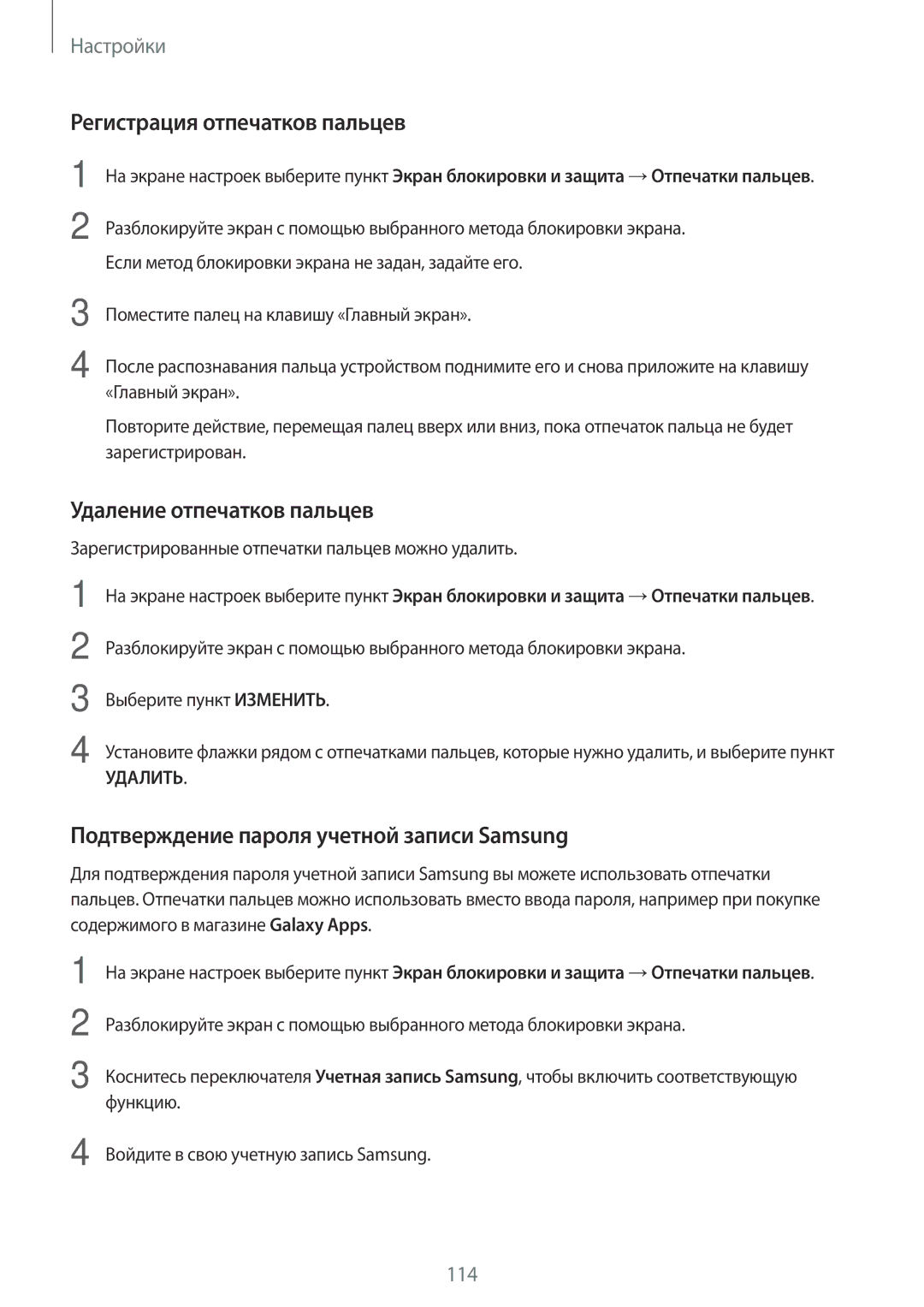Настройки
Регистрация отпечатков пальцев
1
2
На экране настроек выберите пункт Экран блокировки и защита →Отпечатки пальцев.
Разблокируйте экран с помощью выбранного метода блокировки экрана. Если метод блокировки экрана не задан, задайте его.
3
4
Поместите палец на клавишу «Главный экран».
После распознавания пальца устройством поднимите его и снова приложите на клавишу «Главный экран».
Повторите действие, перемещая палец вверх или вниз, пока отпечаток пальца не будет зарегистрирован.
Удаление отпечатков пальцев
Зарегистрированные отпечатки пальцев можно удалить.
1
2
3
4
На экране настроек выберите пункт Экран блокировки и защита →Отпечатки пальцев.
Разблокируйте экран с помощью выбранного метода блокировки экрана.
Выберите пункт ИЗМЕНИТЬ.
Установите флажки рядом с отпечатками пальцев, которые нужно удалить, и выберите пункт
УДАЛИТЬ.
Подтверждение пароля учетной записи Samsung
Для подтверждения пароля учетной записи Samsung вы можете использовать отпечатки пальцев. Отпечатки пальцев можно использовать вместо ввода пароля, например при покупке содержимого в магазине Galaxy Apps.
1
2
3
На экране настроек выберите пункт Экран блокировки и защита →Отпечатки пальцев.
Разблокируйте экран с помощью выбранного метода блокировки экрана.
Коснитесь переключателя Учетная запись Samsung, чтобы включить соответствующую функцию.
4 Войдите в свою учетную запись Samsung.
114